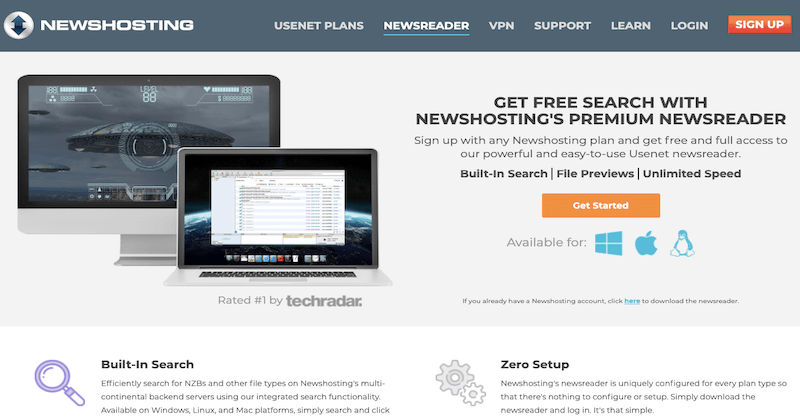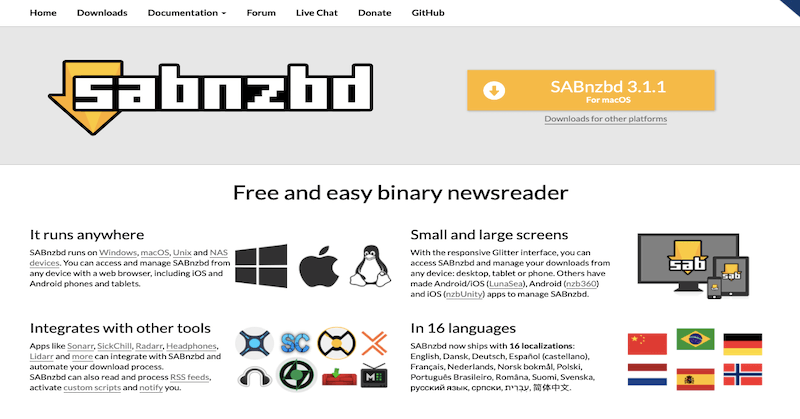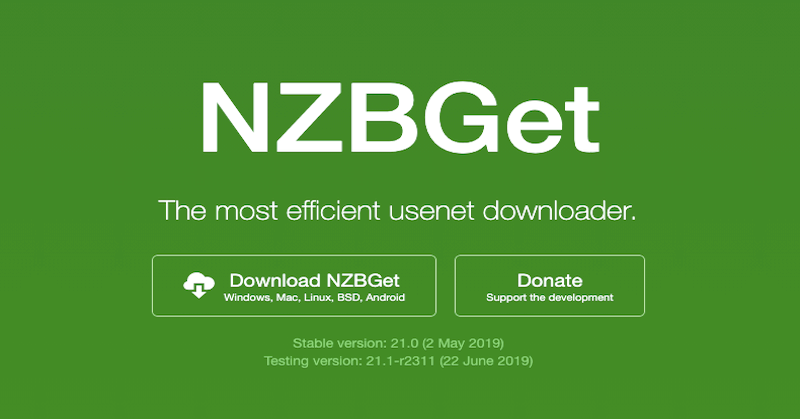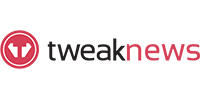Como Abrir Arquivos Rar
Ultima Atualização: abr. 30, 2020
Três vantagens de arquivos Rar vs arquivos Zip
- Compressão - Um arquivo Rar é um arquivo compactado semelhante a um arquivo zip. Os arquivos compactados usam técnicas matemáticas para armazenar mais dados em uma área menor. Os arquivos Rar são semelhantes ao conhecido arquivo ZIP, mas com algumas diferenças. Os arquivos Rar podem compactar dados com mais eficiência que os arquivos ZIP, mas com mais tempo de compactação.
- Dividir arquivos - Outra inovação dos arquivos Rar e que os torna especialmente populares na Usenet é que a tecnologia de compactação Rar é capaz de dividir e compactar um arquivo grande em arquivos de várias partes (volumes múltiplos).
- Nomes de arquivos Unicode - Nomes de arquivos em idiomas estrangeiros (nome de arquivo Unicode) também são suportados com compactação RAR.
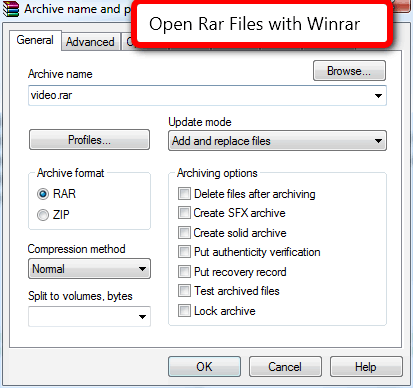
Como abrir arquivos Rar
Para abrir arquivos rar, use um dos programas recomendados abaixo.
- Janelas
- - para Windows.
- Winrar é o melhor programa disponível para abrir e criar arquivos rar. Recomendação mais alta se você estiver usando o Windows.
- Mac OS X
- https://theunarchiver.com
- É um extrator RAR, permite descompactar arquivos e funciona com dezenas de outros formatos.
- Linux
A versão básica da linha de comando do rar é gratuita e está disponível para todos os sistemas operacionais. Se você estiver no Windows, baixe definitivamente o Winrar, pois eles oferecem uma avaliação gratuita que realmente nunca expira. Outro recurso interessante do winrar é que o winrar está disponível em vários idiomas. É sua escolha, mas eu recomendaria associar o winrar a todos os arquivos de compactação disponíveis. Acredito que o winrar é um excelente programa. No mínimo associado winrar com arquivos RAR - veja a imagem abaixo.
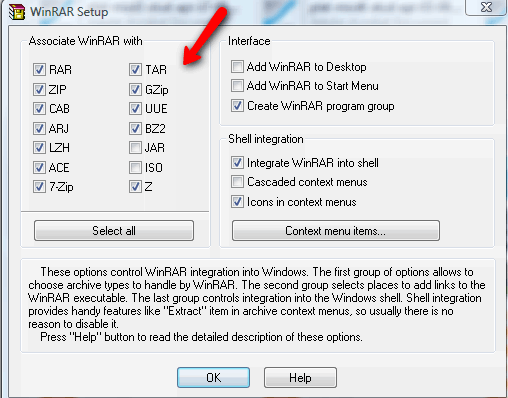
Depois que os arquivos rar são associados ao winrar, é muito fácil abrir um arquivo rar - basta clicar duas vezes no primeiro arquivo rar da série - normalmente, procure um arquivo que diga File.part1.rar ou File.rar e clique em extrair.
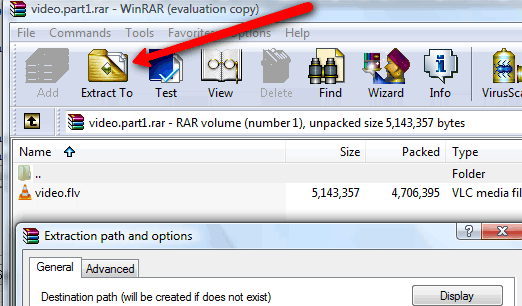
Detalhes do formato de arquivos Rar
Arquivos Rar normalmente terminam com a extensão rar. Ocasionalmente, você encontrará arquivos rar na especificação da versão anterior à 3.0, na qual os nomes de extensão de arquivo começam com .rar e prosseguem com .r01, .r02, .r03, .r04, .etc. A localização de arquivos rar nesse formato é cada vez mais rara, pois a versão 3 é lançada desde 2000. A tabela abaixo ilustra essas diferenças de nomes de arquivos, caso você encontre arquivos rar anteriores à 3.0 na Usenet
| Estilo Rar Antigo | New Rar Sytle |
|---|---|
| File.Rar | File.Part1.Rar |
| File.R00 | File.Part2.Rar |
| File.R01 | File.Part3.Rar |
Também como mencionado, os arquivos Rar são particularmente excelentes para dividir um arquivo em partes ou volumes. Ser capaz de dividir um arquivo em muitos volumes é muito importante para os arquivos transmitidos na Usenet, pois os arquivos precisam ser separados e incorporados nas mensagens da Usenet.
Além disso, os arquivos armazenados em um arquivo Rar são compactados usando a “compactação sem perdas”. significando que o arquivo será restaurado ao seu estado exato. Isso contrasta com os formatos compactados populares, como mp3 ou jpeg, nos quais os arquivos de música e imagem são compactados usando a “compactação com perdas” e parte da imagem ou som Squality é perdida durante o processo de compactação. .
Ao criar um arquivo rar, você só precisa selecionar o tamanho do volume para dividir. Veja a captura de tela do winrar em ação abaixo.
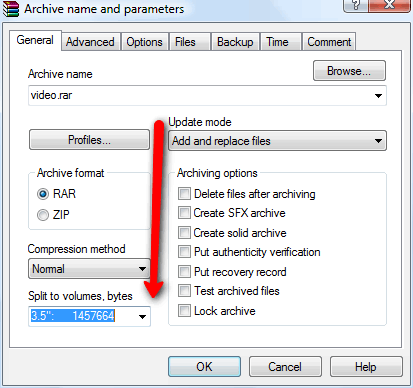
Como criar arquivos Rar
Se você integrou o Winrar ao shell do Windows, clique com o botão direito do mouse no arquivo que deseja compactar e escolha rar como formato de arquivo e selecione o número de bytes a serem divididos em volumes / bytes. Clique em Ok e você criou um conjunto de arquivos RAR. Seu conjunto resultante deve se parecer com esta imagem abaixo.
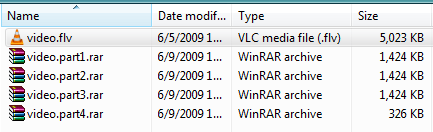
Se você estiver usando outro programa, criar um arquivo rar pode ser um pouco mais complicado. Faça o download do Winrar aqui
Os três melhores leitores de notícias que dão suporte ao Unrar
Automatizando a transmissão de arquivos ao usar um dos três principais leitores de notícias da Usenet recomendado por UsenetReviewz.com
- Leitor de notícias multiplataforma
- Serviço USENET integrado
- Examine rapidamente os arquivos de cabeçalho
- Leitor de notícias binário gratuito e fácil
- Popular NZB Downloader
- Interface da Web responsiva